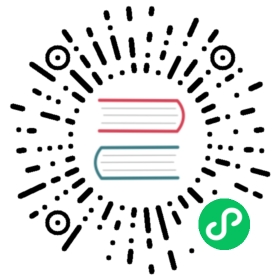撰写新主题
本页面展示如何为 Kubernetes 文档库创建新主题。
准备开始
如发起 PR中所述,创建 Kubernetes 文档库的派生副本。
选择页面类型
当你准备编写一个新的主题时,考虑一下最适合你的内容的页面类型:
| 类型 | 描述 |
|---|---|
| 概念(Concept) | 概念页面负责解释 Kubernetes 的某方面。例如,概念页面可以描述 Kubernetes Deployment 对象,并解释当部署、扩展和更新时,它作为应用程序所扮演的角色。一般来说,概念页面不包括步骤序列,而是提供任务或教程的链接。概念主题的示例可参见 节点。 |
| 任务(Task) | 任务页面展示如何完成特定任务。其目的是给读者提供一系列的步骤,让他们在阅读时可以实际执行。任务页面可长可短,前提是它始终围绕着某个主题展开。在任务页面中,可以将简短的解释与要执行的步骤混合在一起。如果需要提供较长的解释,则应在概念主题中进行。相关联的任务和概念主题应该相互链接。一个简短的任务页面的实例可参见 配置 Pod 使用卷存储。一个较长的任务页面的实例可参见 配置活跃性和就绪性探针。 |
| 教程(Tutorial) | 教程页面展示如何实现某个目标,该目标将若干 Kubernetes 功能特性联系在一起。教程可能提供一些步骤序列,读者可以在阅读页面时实际执行这些步骤。或者它可以提供相关代码片段的解释。例如,教程可以提供代码示例的讲解。教程可以包括对 Kubernetes 几个关联特性的简要解释,但有关更深入的特性解释应该链接到相关概念主题。 |
为每个新页面选择其内容类型。 使用页面类型有助于确保给定类型的各主题之间保持一致。
选择标题和文件名
选择一个标题,确保其中包含希望搜索引擎发现的关键字。 确定文件名时请使用标题中的单词,由连字符分隔。 例如,标题为Using an HTTP Proxy to Access Kubernetes API 的主题的文件名为 http-proxy-access-api.md。 你不需要在文件名中加上 “kubernetes”,因为 “kubernetes” 已经在主题的 URL 中了, 例如:
/docs/tasks/extend-kubernetes/http-proxy-access-api/
在页面前言中添加主题标题
在你的主题中,在前言(front-matter) 中设置一个 title 字段。 前言是位于页面顶部三条虚线之间的 YAML 块。下面是一个例子:
---title: 使用 HTTP 代理访问 Kubernetes API---
选择目录
根据页面类型,将新文件放入其中一个子目录中:
- /content/en/docs/tasks/
- /content/en/docs/tutorials/
- /content/en/docs/concepts/
你可以将文件放在现有的子目录中,也可以创建一个新的子目录。
将主题放在目录中
目录是使用文档源的目录结构动态构建的。 /content/en/docs/ 下的顶层目录用于创建顶层导航条目, 这些目录和它们的子目录在网站目录中都有对应条目。
每个子目录都有一个 _index.md 文件,它表示的是该子目录内容的主页面。 _index.md 文件不需要模板。它可以包含各子目录中主题的概述内容。
默认情况下,目录中的其他文件按字母顺序排序。这一般不是最好的顺序。 要控制子目录中主题的相对排序,请将页面头部的键 weight: 设置为整数值。 通常我们使用 10 的倍数,添加后续主题时 weight 值递增。 例如,weight 为 10 的主题将位于 weight 为 20 的主题之前。
在主题中嵌入代码
如果你想在主题中嵌入一些代码,可以直接使用 Markdown 代码块语法将代码嵌入到文件中。 建议在以下场合(并非详尽列表)使用嵌入代码:
- 代码显示来自命令的输出,例如
kubectl get deploy mydeployment -o json | jq '.status'。 - 代码不够通用,用户无法验证。例如,你可以嵌入 YAML 文件来创建一个依赖于特定 FlexVolume 实现的 Pod。
- 该代码是一个不完整的示例,因为其目的是突出展现某个大文件中的部分内容。 例如,在描述出于某些原因定制 PodSecurityPolicy 的方法时,你可以在主题文件中直接提供一个短的代码段。
- 由于某些其他原因,该代码不适合用户验证。 例如,当使用
kubectl edit命令描述如何将新属性添加到资源时, 你可以提供一个仅包含要添加的属性的简短示例。
引用来自其他文件的代码
在主题中引用代码的另一种方法是创建一个新的、完整的示例文件(或文件组), 然后在主题中引用这些示例。当示例是通用的和可重用的,并且你希望读者自己验证时, 使用此方法引用示例 YAML 文件。
添加新的独立示例文件(如 YAML 文件)时,将代码放在 <LANG>/examples/ 的某个子目录中, 其中 <LANG> 是该主题的语言。在主题文件中使用 codenew 短代码:
{{< codenew file="<RELPATH>/my-example-yaml>" >}}
<RELPATH> 是要引用的文件的路径,相对于 examples 目录。以下 Hugo 短代码引用了位于 /content/en/examples/pods/storage/gce-volume.yaml 的 YAML 文件。
{{< codenew file="pods/storage/gce-volume.yaml" >}}
说明: 要展示上述示例中的原始 Hugo 短代码并避免 Hugo 对其进行解释, 请直接在
<字符之后和>字符之前使用 C 样式注释。请查看此页面的代码。
显示如何从配置文件创建 API 对象
如果需要演示如何基于配置文件创建 API 对象,请将配置文件放在 <LANG>/examples 下的某个子目录中。
在主题中展示以下命令:
kubectl create -f https://k8s.io/examples/pods/storage/gce-volume.yaml
说明: 将新的 YAML 文件添加到
<LANG>/examples目录时,请确保该文件也在<LANG>/examples_test.go文件中被引用。 当提交拉取请求时,网站的 Travis CI 会自动运行此测试用例,以确保所有示例都通过测试。
有关使用此技术的主题的示例,请参见 运行单实例有状态的应用。
向主题添加图片
将图片文件放入 /images 目录。首选的图片格式是 SVG。